Sepa cómo cambiar el color del logotipo y de tu perfil de Chaturbate con el color que deseas con solo añadir un simple código HTML.
ATENCION: Este truco ya no funciona desde que Chaturbate limito las biografías personalizadas. Más información en Chaturbate limitará las biografías personalizadas.
Quizás hayas visto en algunos perfiles donde el logotipo de Chaturbate sale con otro tipo de color. Esto es posible gracias a un código HTML que se inserta en la sección de «Sobre mi» o «Listas de deseos» cuando editas tu biografía. Lo que hace el código HTML es añadir un bloque en la parte superior con un color de fondo, pero con un efecto de transparencia que mantiene el color establecido en el código.
¿Cómo cambiar el color de tu perfil de Chaturbate?
1. Ingresa a tu perfil de Chaturbate e ingresa a la pestaña «Biografía» en modo de edición.
2. Copia y pega el siguiente código en la sección «Sobre mi» o «Listas de deseos»:
<span style="position:absolute; top:0; left: 0; width:100%; height:163px; background-color: #F208D6; z-index:3; mix-blend-mode:hue; pointer-events:none; display:block"></span>3. Dale clic en «Update Bio (Actualizar)» y verás que en la parte superior ya puedes ver el cambio de color.
¿Cómo cambio el color por uno que me gusta?
Si quieres otro color, debes cambiar el valor de la propiedad «background-color» y asignarle un color en formato hexadecimal. Por ejemplo, #000000 que es el color negro. Algunos colores hexadecimales son los siguientes:
Rojo: #ff0000
<span style="position:absolute; top:0; left: 0; width:100%; height:163px; background-color: #ff0000; z-index:3; mix-blend-mode:hue; pointer-events:none; display:block"></span>Amarillo ámbar: #ffb300
<span style="position:absolute; top:0; left: 0; width:100%; height:163px; background-color: #ffb300; z-index:3; mix-blend-mode:hue; pointer-events:none; display:block"></span>Verde: #00b52a
<span style="position:absolute; top:0; left: 0; width:100%; height:163px; background-color: #00b52a; z-index:3; mix-blend-mode:hue; pointer-events:none; display:block"></span>Cyan: #00e5ff
<span style="position:absolute; top:0; left: 0; width:100%; height:163px; background-color: #00e5ff; z-index:3; mix-blend-mode:hue; pointer-events:none; display:block"></span>Azul: #0055ff
<span style="position:absolute; top:0; left: 0; width:100%; height:163px; background-color: #0055ff; z-index:3; mix-blend-mode:hue; pointer-events:none; display:block"></span>Morado: #6f00ff
<span style="position:absolute; top:0; left: 0; width:100%; height:163px; background-color: #6f00ff; z-index:3; mix-blend-mode:hue; pointer-events:none; display:block"></span>Rosado: #f208d6
<span style="position:absolute; top:0; left: 0; width:100%; height:163px; background-color: #f208d6; z-index:3; mix-blend-mode:hue; pointer-events:none; display:block"></span>¿Quiero más colores?
Luego, pega el color en formato hexadecimal en la propiedad «background-color», reemplazando el texto #PEGAR_COLOR_HEXADECIMAL por el código hexadecimal de tu color favorito.
<span style="position:absolute; top:0; left: 0; width:100%; height:163px; background-color: #PEGAR_COLOR_HEXADECIMAL; z-index:3; mix-blend-mode:hue; pointer-events:none; display:block"></span>Espero te haya gustado esta guía para mejorar tu perfil de Chaturbate, cualquier consulta o duda no olvides dejar tu comentario para ayudarte con gusto.




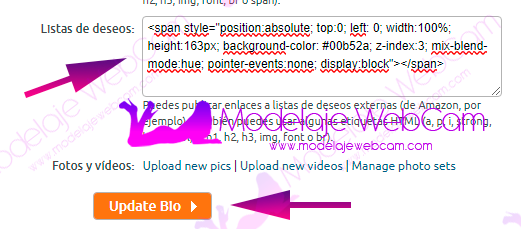




Muy buena información ?
Gracias por tu comentario Diana, siempre para ayudarl@s.
Saludos.
solo cambia el color donde dice nombre y seguidores, pero no arriba el color de la pagina
Hola Rio, este truco ya no funciona desde el 15 de Octubre de 2021 cuando Chaturbate limitó las biografías personalizadas porque algunas modelos colocaban imágenes que bloqueaban el menú de navegación de la plataforma y el usuario tenía problemas para ver las diferentes opciones de la página.
En caso hayas colocado este código o algunas imágenes, este ahora aparecerá debajo de la pestaña «Biografia».
Espero haberte ayudado. Saludos.
como cambian el color de letra a la hora de escribir en sala
Hola Anubis:
Si eres modelo, solo puedes cambiar el color de la letra desde tus opciones de sala. Si eres usuario, no podrás cambiar el color a no ser que pagues por ser «USUARIO PREMIUM».
Ahora, hay APP o BOTS que asignar cualquier color al chat cuando un usuario escribe, estas APPS o BOTS solo lo activa la modelo.
Saludos.